萬盛學電腦網 >> 圖文處理 >> Photoshop教程 >> ps合成圖片教程 >> PS合成熊背上的小孩場景
PS合成熊背上的小孩場景
PS合成熊背上的小孩場景。效果圖畫面非常簡潔,主體為大熊和小孩;然後在背景加入了樹木,樹根,及遠景背景;再渲染好高光,把顏色調統一即可。
最終效果

一、拼湊素材
1、新建一個3500 * 2400的畫布。

2、將素材狗熊摳出。


3、創建一個百分之五十灰的背景,放入最下面的圖層,如圖。

4、復制紅框內樹木,變形挪移,用來將畫面殘缺的那塊填補起來,然後將填補圖層加蒙版,用柔邊畫筆擦拭。

5、將森林背景素材拖入,調整大小位置,如圖。

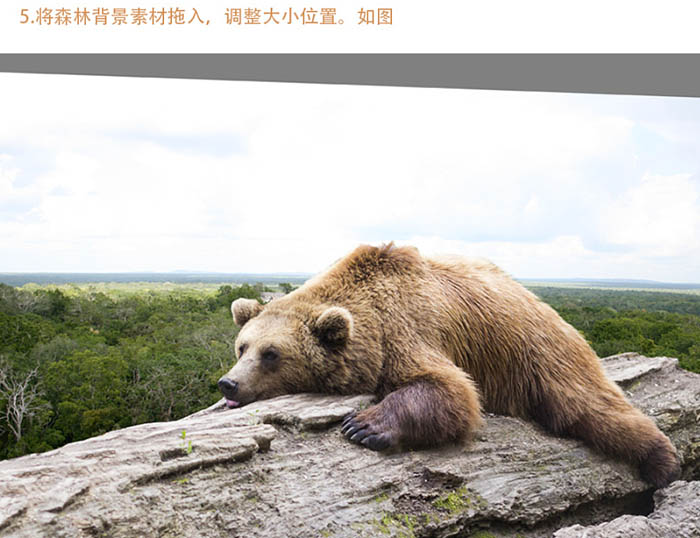
6、森林背景加蒙版,拖一個漸變,如圖。

7、將天空背景拖入,放到森林下邊,調整背景尺寸,如圖。


8、創建曲線圖層,壓暗畫面,如圖。

9、將狗熊和樹干的亮部用黑色軟筆刷擦出。

10、在狗熊圖層下方新建一個圖層,用軟筆刷20%的不透明度進行塗抹,顏色主要從天空暗部和太陽中進行吸取,擦拭效果滿意即可。

11、將木頭素材拖入進去,進行變形處理,如圖。


12、復制樹根,變形,放在下圖所示的位置,然後進行模糊處理。

13、新建圖層,將箭頭所指方向和紅色框內壓黑,有很多種方法,我用的方法是25%不透明度的黑色畫筆擦拭。

14、將小孩摳好拖入,點:圖層 > 修邊 > 去邊,創建亮度/對比度調整層,降低亮度增加對比度,然後擦出小孩的亮部,如下圖。

<點小圖查看大圖>

15、創建中性灰灰度調整層,使兒童的光影更加統一。
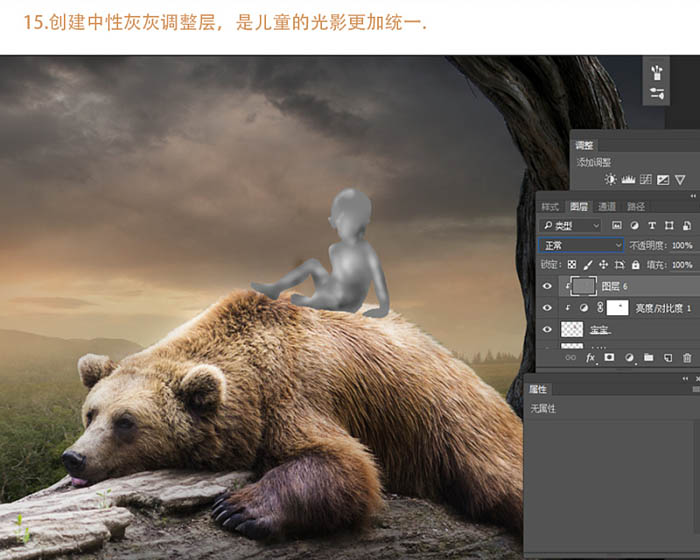
16、降低兒童的飽和度,然後更改色彩平衡,使其與畫面融合。

17、使用毛發筆刷在小孩與大熊接觸的地方畫出毛發,畫得時候應按毛發的生長紋理進行大小方向調整。

18、將盆景素材摳好投入畫面。

<點小圖查看大圖>

19、把盆景調整到合適的位置,然後分別用曲線增加樹葉明暗,用色相加黃去飽和度,再用畫筆將樹葉刷上黃光疊加圖層,如圖。


二、調整色調
1、用曲線將畫面整體壓暗,然後用黑色柔筆刷擦拭調整層。

2、創建一個徑向漸變的顏色圖層,模式為疊加,統一一下色調。

3、創建曲線調整紅藍通道,調整色彩平衡,如圖。
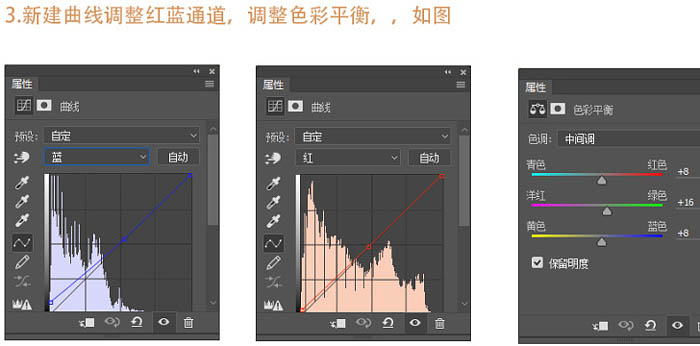
4、在太陽處用黃色筆刷進行塗抹,模式設為濾色,如圖。

5、最後銳化一下。

最終效果:

- 上一頁:PS合成世界末日冰凍城市照片
- 下一頁:PS合成熊背上的小孩場景教程



